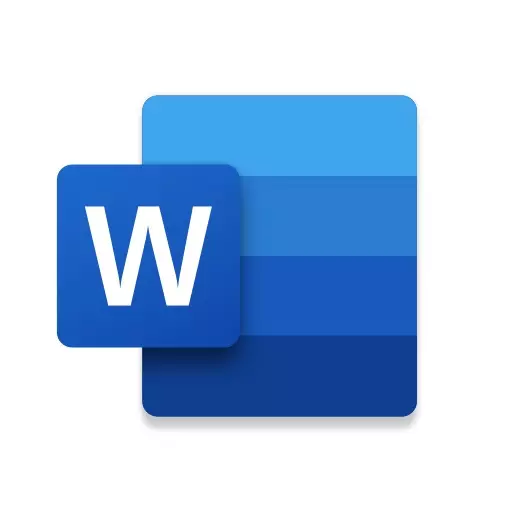 Ảnh minh họa: Microsoft Word trên điện thoại Android
Ảnh minh họa: Microsoft Word trên điện thoại Android
Microsoft Word không còn xa lạ với chúng ta. Đây là một trong những phần mềm soạn thảo, xử lý văn bản phổ biến nhất trên toàn thế giới. Nhưng bạn đã biết rằng bạn có thể sử dụng Word trên điện thoại Android của mình một cách dễ dàng và tiện lợi? Đó là điều chúng tôi sẽ hướng dẫn bạn trong bài viết này.
Microsoft Word trên điện thoại Android và những lợi ích
Microsoft Word là một phần mềm văn phòng nổi tiếng được phát triển bởi Microsoft. Ứng dụng này đã trở nên cực kỳ phổ biến trên các thiết bị máy tính và laptop. Và hiện nay, Microsoft đã "thu nhỏ" Word để có thể sử dụng trên điện thoại di động, giúp bạn làm việc và soạn thảo văn bản một cách tiện lợi hơn.
Cách cài đặt Microsoft Word trên điện thoại Android
Để cài đặt Microsoft Word trên điện thoại Android của bạn, bạn chỉ cần thực hiện theo các bước đơn giản sau đây:
Bước 1: Truy cập vào Google Play Store
Đầu tiên, hãy mở ứng dụng Google Play Store trên điện thoại Android của bạn.
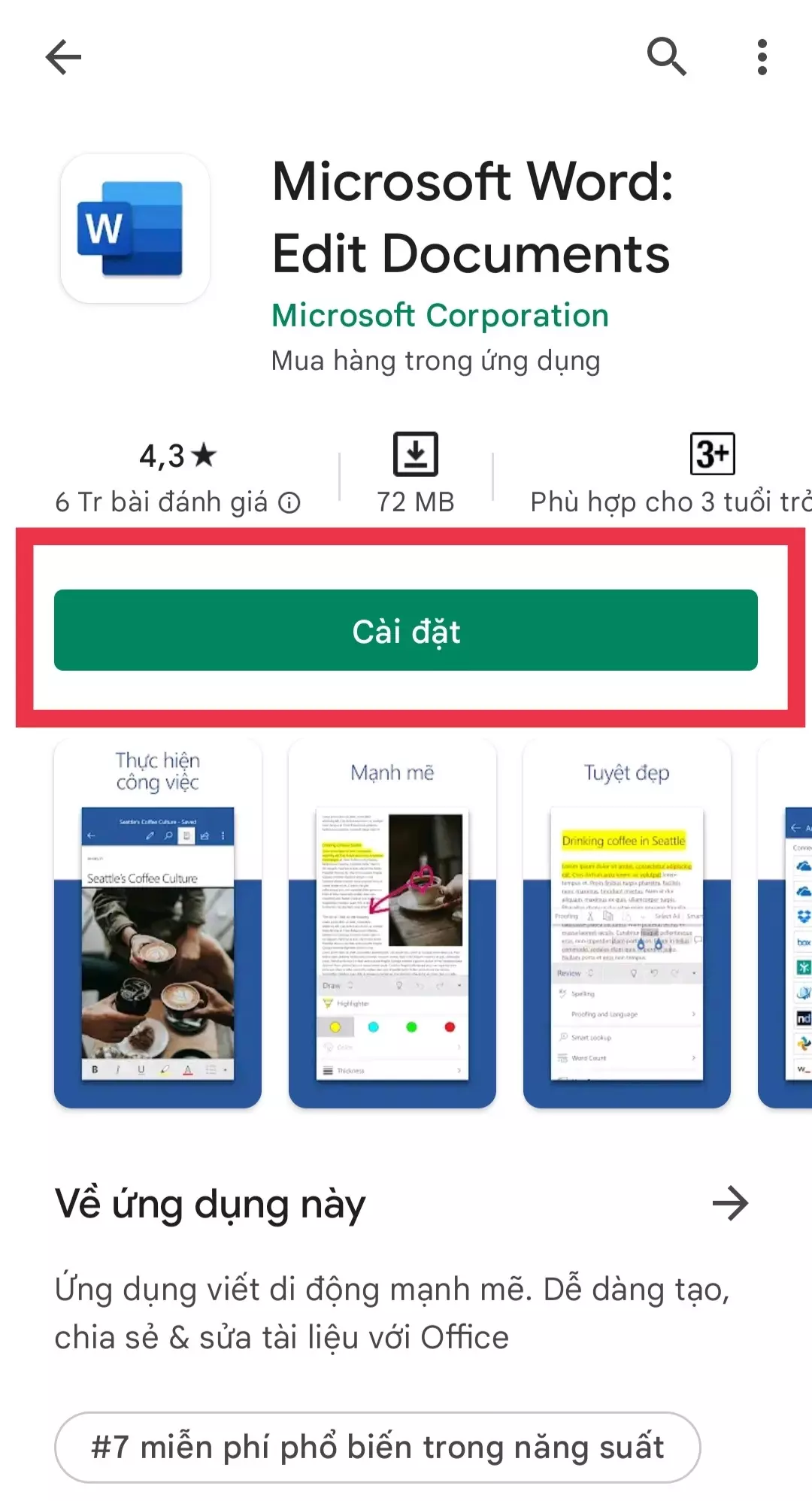
Bước 2: Tìm kiếm ứng dụng Word
Gõ "Word" vào khung tìm kiếm và ứng dụng Microsoft Word sẽ hiện ra. Nhấn vào nút Cài đặt để tải xuống.
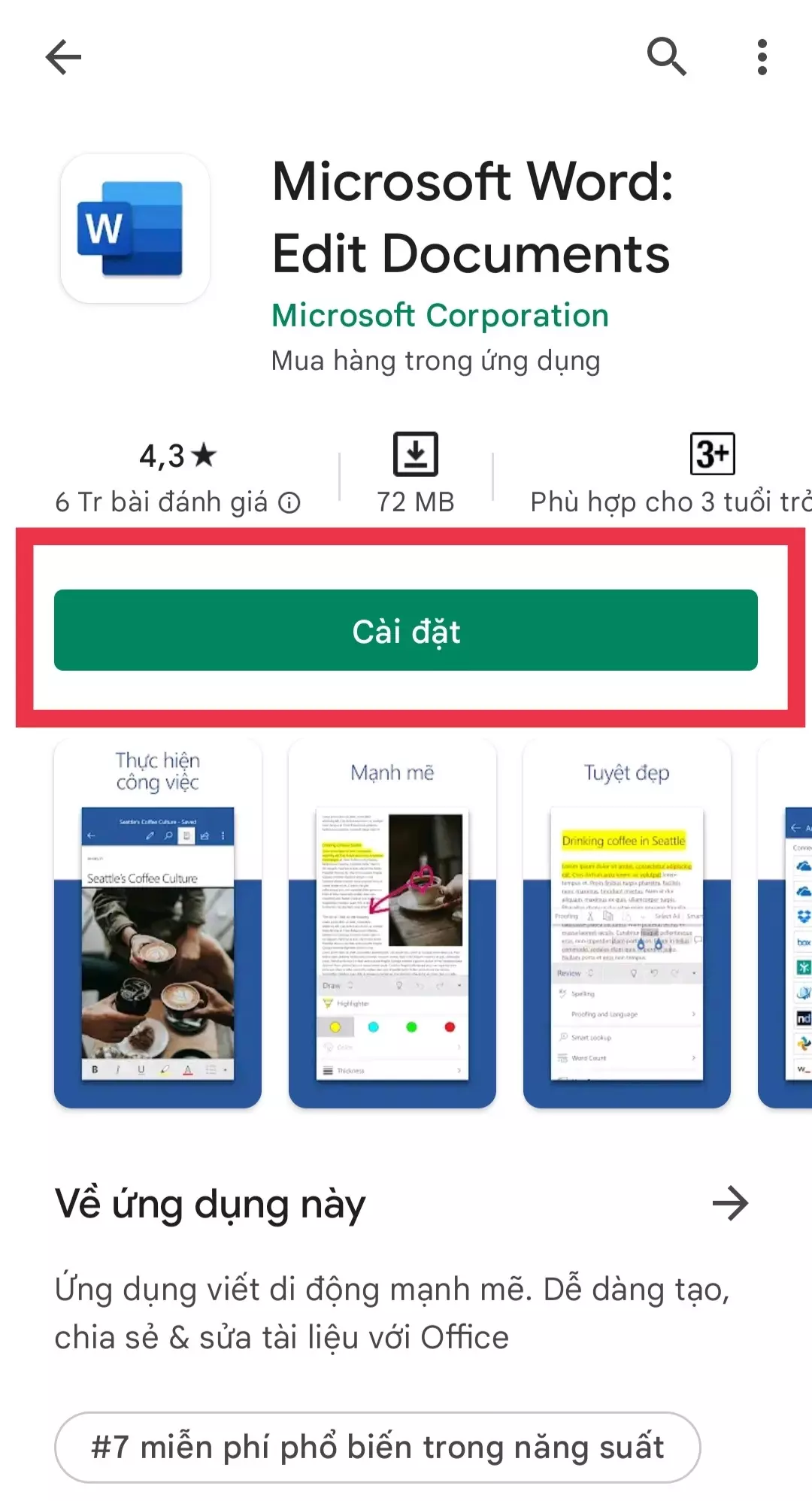
Bước 3: Bắt đầu sử dụng Word
Sau khi tải xuống hoàn tất, bạn chỉ cần nhấn vào nút Mở để bắt đầu sử dụng Microsoft Word trên điện thoại di động của mình.
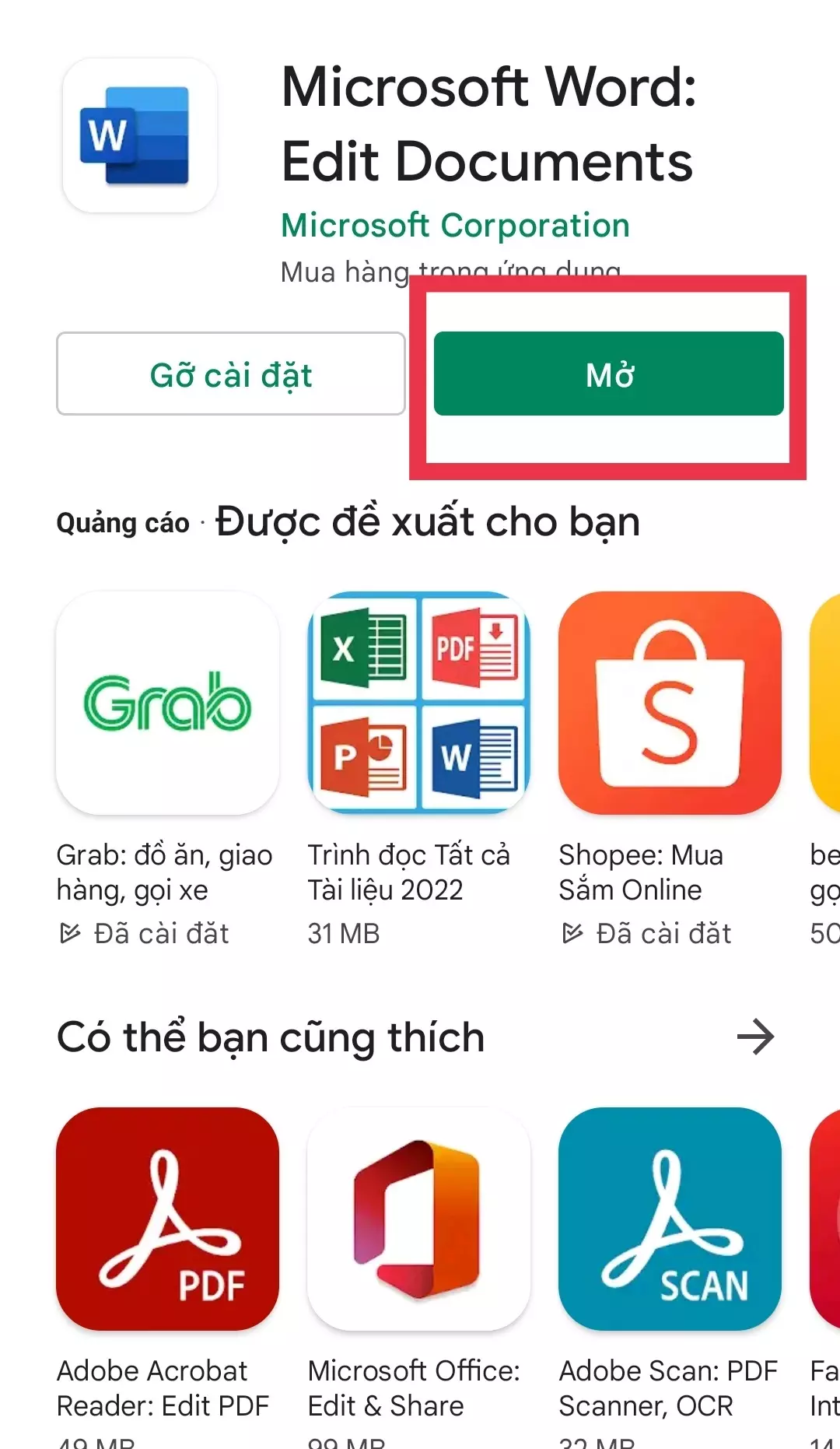
Cách sử dụng Word trên điện thoại Android
Sau khi cài đặt, bạn có thể sử dụng và tận hưởng những tính năng của Microsoft Word trên điện thoại Android của mình. Dưới đây là một số thao tác cơ bản mà bạn có thể thực hiện:
1. Tạo văn bản Word mới
Để tạo văn bản mới, bạn chỉ cần nhấn vào biểu tượng "dấu cộng" ở góc phải màn hình và chọn Tài liệu trống hoặc chọn các mẫu có sẵn để bắt đầu tạo và soạn thảo nội dung.
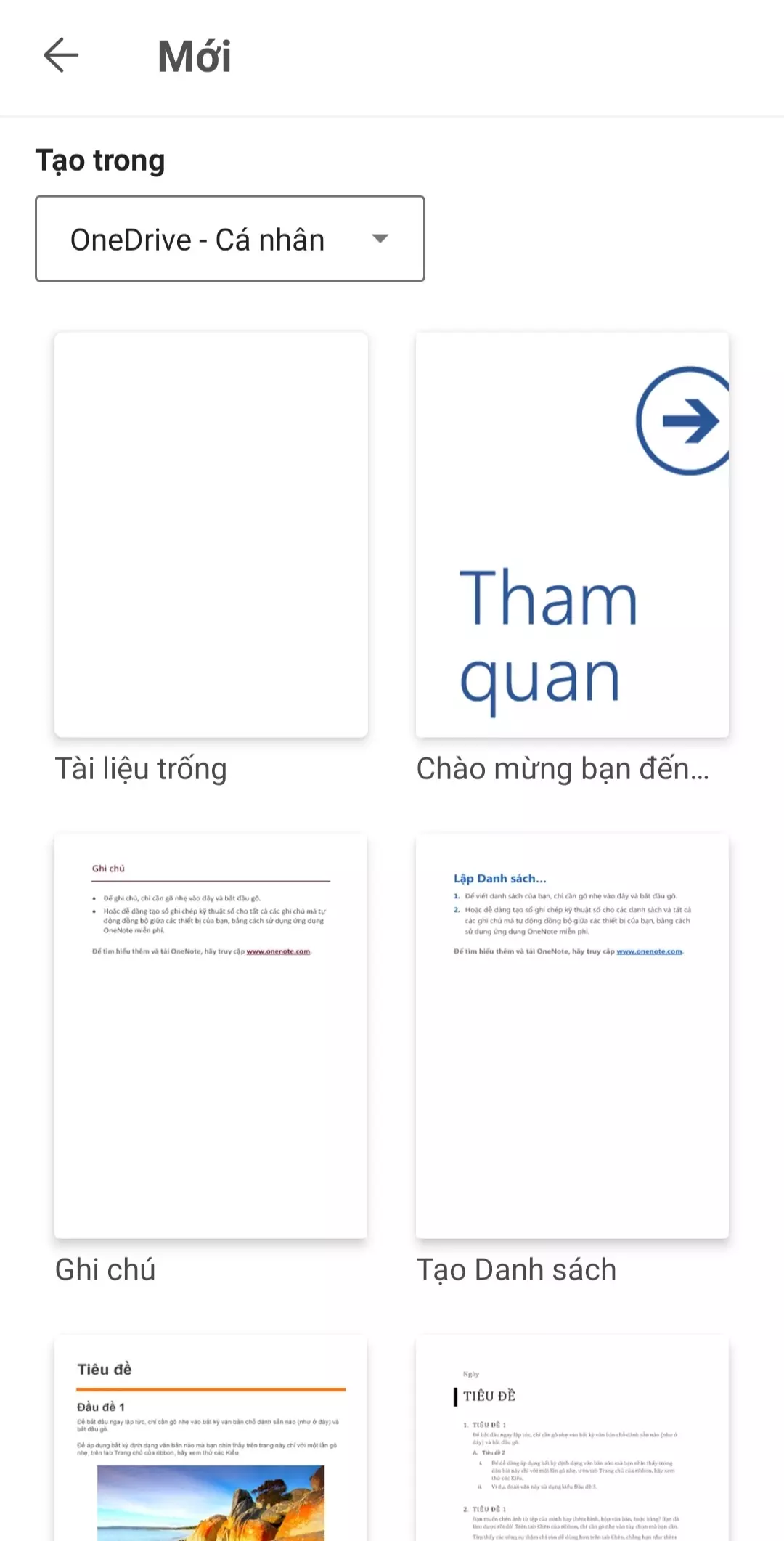
2. Các công cụ chỉnh sửa văn bản
Ứng dụng Word trên điện thoại Android cung cấp các công cụ chỉnh sửa văn bản cơ bản như tô đậm, in nghiêng, gạch chân và tô màu văn bản. Bạn có thể truy cập các công cụ này từ mục Trang chủ.
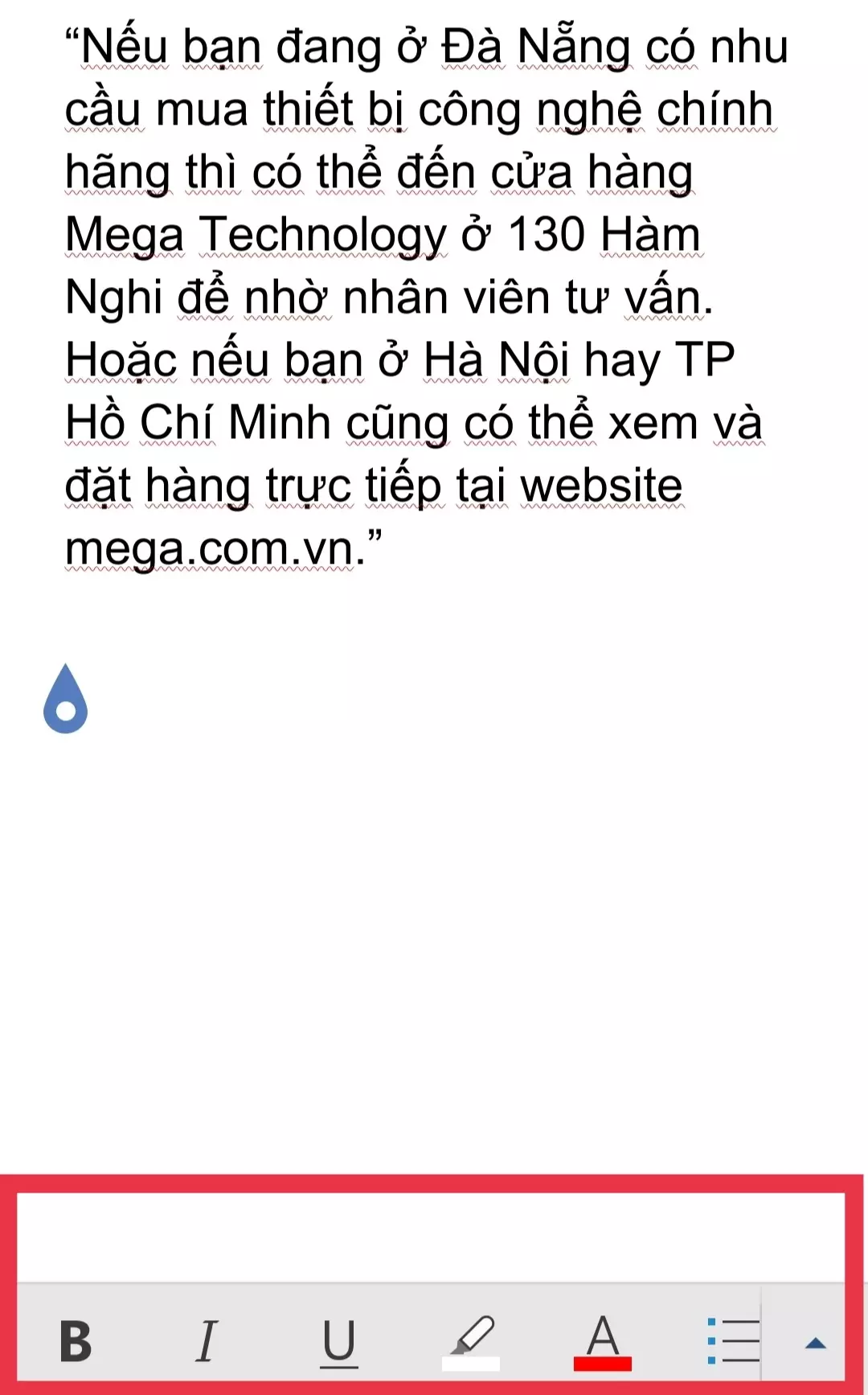
3. Các tính năng khác
Ngoài các tính năng cơ bản, Word trên điện thoại Android còn có một số tính năng khác như chèn ảnh, vẽ, bố cục văn bản và xem lại. Bạn có thể truy cập vào các tính năng này từ mục Chèn, Vẽ và Bố trí.
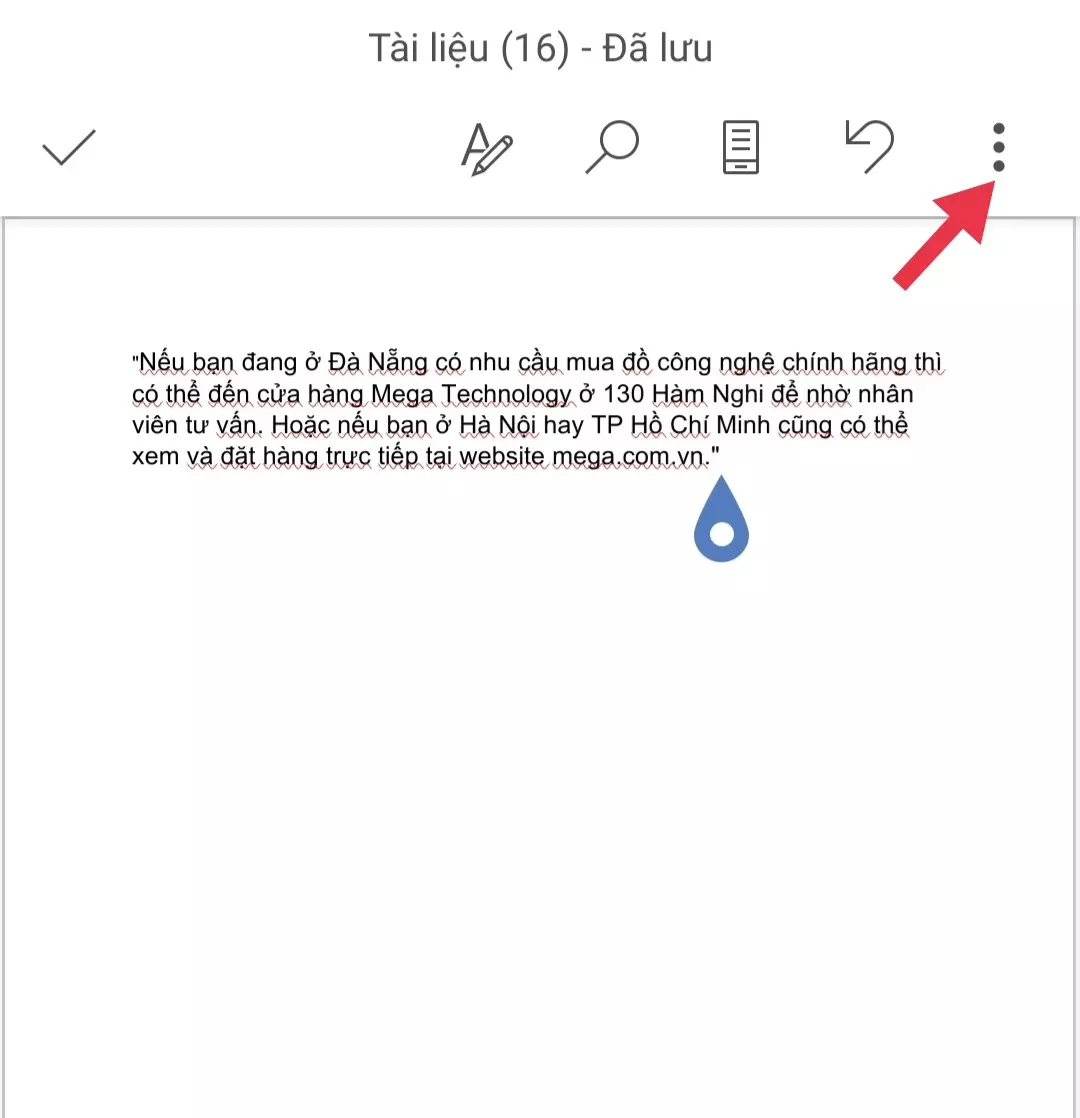
4. Lưu văn bản Word
Để lưu văn bản Word trên điện thoại Android, bạn có thể nhấn vào biểu tượng ba chấm ở góc phải màn hình và chọn Lưu hoặc Lưu như. Bạn cũng có thể thiết lập chế độ lưu tự động để Word tự động lưu mỗi khi bạn soạn thảo văn bản.
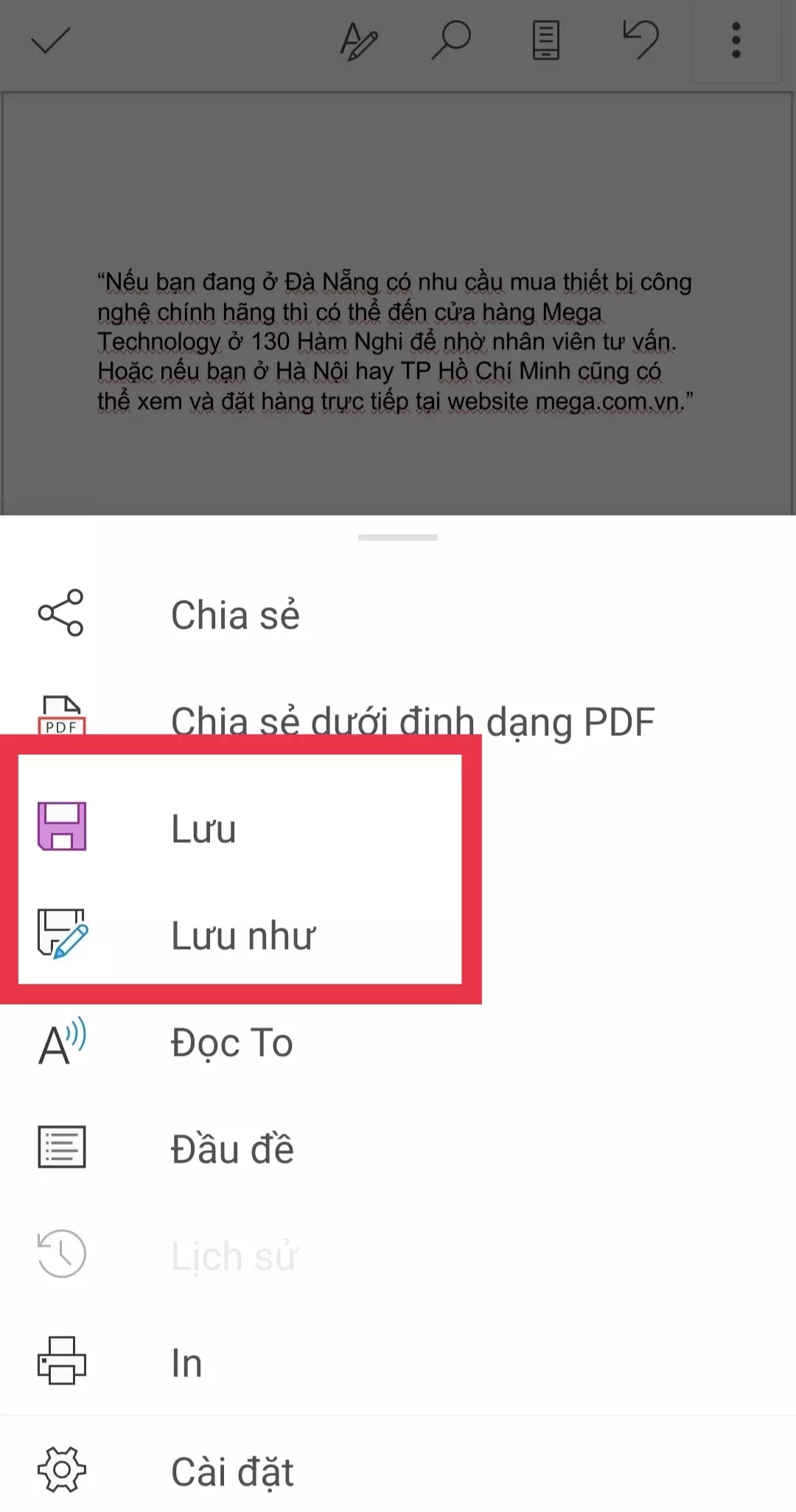
5. Xem lại và chỉnh sửa các tài liệu đã lưu
Để xem lại và chỉnh sửa các tài liệu Word đã lưu trên điện thoại Android của bạn, bạn chỉ cần nhấn vào mục "Mở" và tìm trong ổ lưu trữ của điện thoại. Bạn có thể xem lại và chỉnh sửa các tài liệu một cách nhanh chóng.
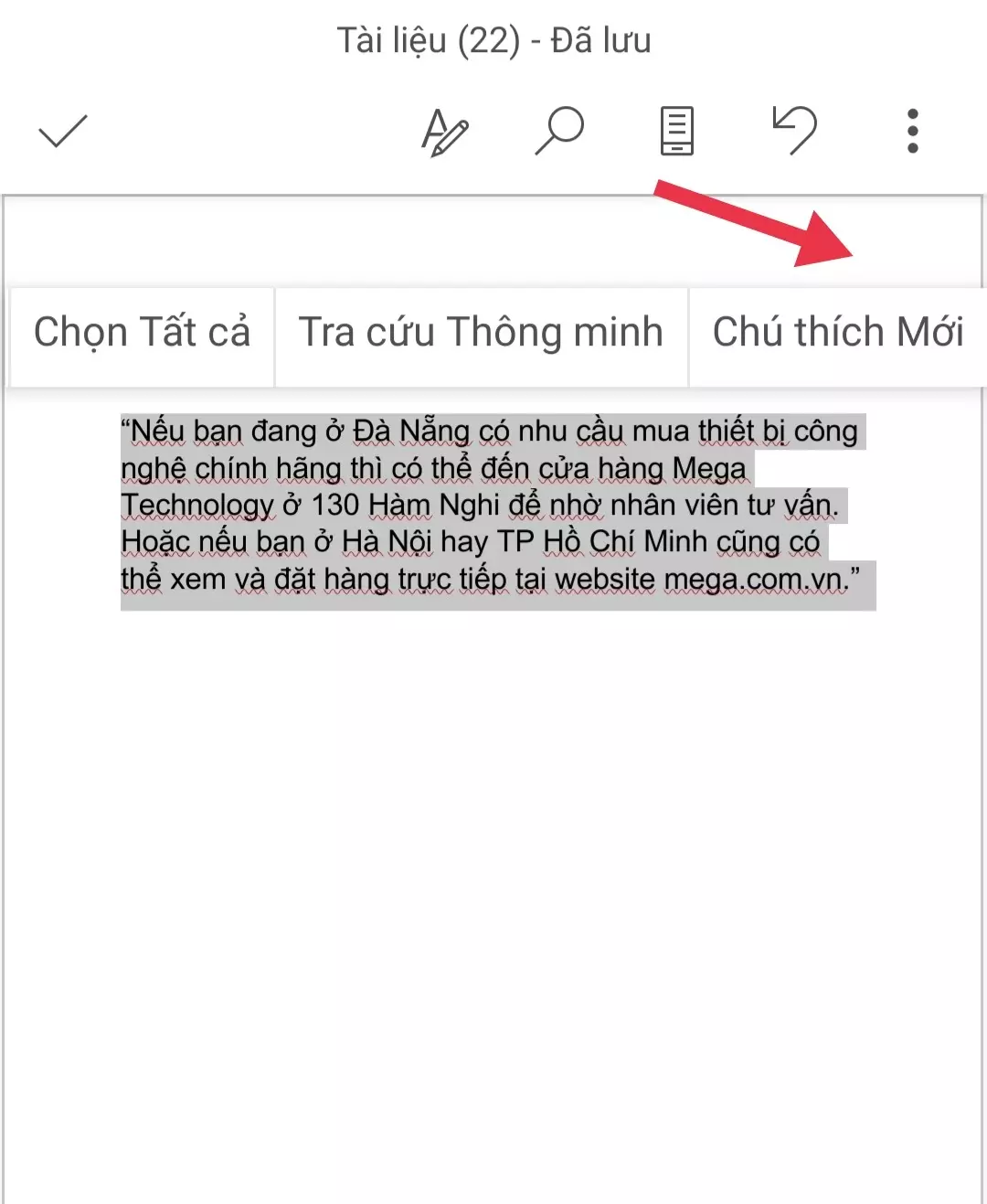
Với những thao tác cơ bản trên, bạn đã có thể tận hưởng những tính năng tuyệt vời của Microsoft Word trên điện thoại Android của mình. Hy vọng rằng bài viết này đã giúp bạn làm quen với Word trên điện thoại di động một cách dễ dàng và nhanh chóng.
















